excel如何批量重命名工作表名称?
1、《如何命名工作表/给excel工作表命名的方法和技巧》中分享了为excel工作表重新命名的方法,这种方法是对工作表一个一个进行名称修改,介绍一三种方法,即双击修改、对话框修改和常规修改,不过这些方法比较适合单个工作表重新命名。常规操作下,具有很好的参考价值。
工作表较多的情况怎么办呢?下面分享。

2、打开excel工作簿。
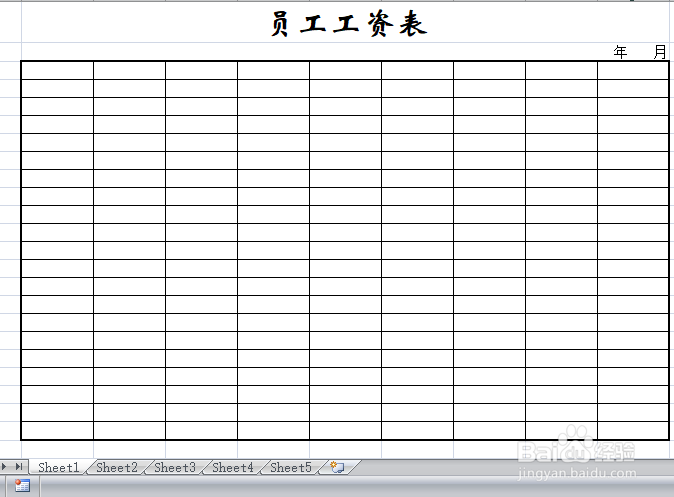
3、可以看到本工作簿中有9个工作表,即sheet1--sheet9。

4、点击【插入工作表】按钮,或者按【shift+F11】还可以插入更多工作表。
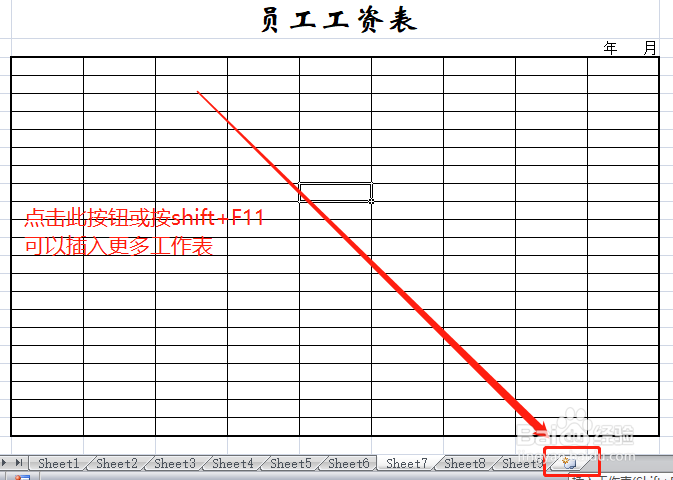
5、插入一个工作表,并将所工作名称提前输入到A列。

6、按下ALT+F11,打开VBA窗口。
至此,可能有些朋友开始头大,其实大可不必,因为这种操作也很简单,只要认真看下去就能轻松掌握。
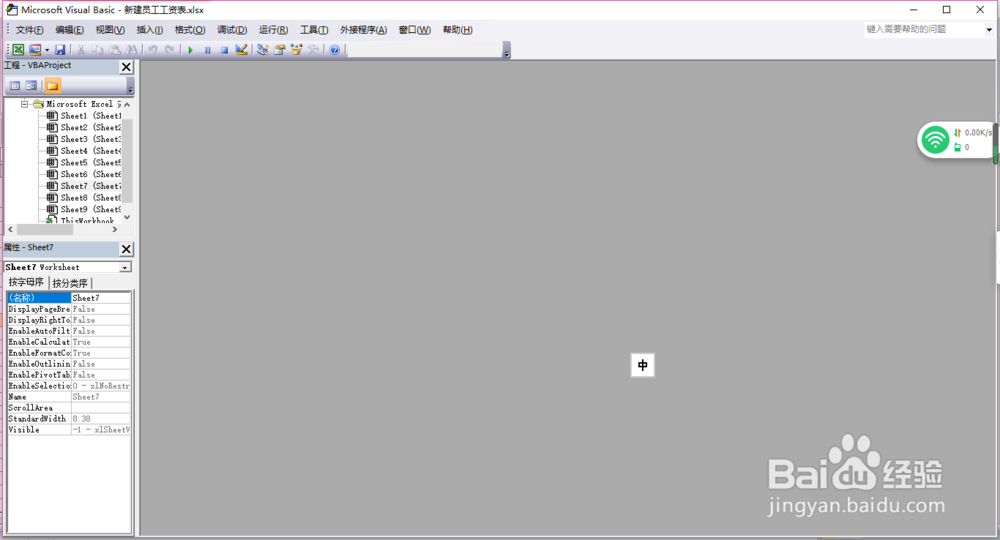
7、点击“插入—模块”。

8、在模块窗口中输入下面的代码——
Sub 按A列数据修改表名称()
On Error Resume Next ‘忽略错误继续执行VBA代码,避免出现错误消息
Application.Calculation = xlCalculationManual '手动重算
Dim i%
For i = 1 To Sheets.Count
Sheets(i).Name = Cells(i, 1).Text
Next
On Error GoTo 0 ‘恢复正常的错误提示
Application.Calculation = xlCalculationAutomatic '自动重算
End Sub

9、点击“运行-运行子过程/用户窗体”。

10、批量重命名工作表操作,成功!

1、批量重新命名excel工作表,对于工作表较多的情况非常适用,可以大大提高工作效率。
2、有一点希望记住,制作每一个工作时,最好先命名工作表名称,这样便于识别和操作。
3、总结经验,博采众长,excel表格知识,助您日日高升!